2018.5 OPEL MOKKA X tow
[x] Cancel search: towPage 117 of 169

Urządzenia zewnętrzne117Dotknąć t w ciągu pierwszych
dwóch sekund odtwarzania utworu,
aby wrócić do poprzedniego utworu.
Powrót to początku bieżącego utworu
Dotknąć t po dwóch sekundach
odtwarzania utworu.
Szybkie przewijanie do przodu i do
tyłu
Dotknąć i przytrzymać t lub v.
Zwolnić, aby wrócić do trybu
normalnego odtwarzania.
Można też przesunąć suwak
pokazujący aktualnie odtwarzane
miejsce utworu w lewo lub w prawo.
Losowe odtwarzanie utworów
Dotknąć n, aby odtwarzać utwory w
kolejności losowej. Przycisk
ekranowy zmienia się w o.
Ponownie dotknąć o, aby wyłączyć
funkcję odtwarzania w kolejności losowej i powrócić do trybu
normalnego odtwarzania.
Funkcja Przeglądaj muzykę
Dotknąć ekranu, aby wyświetlić ekran przeglądania. Można również wybrać Menu na głównym ekranie, abywyświetlić odpowiednie menu audio,
a następnie wybrać Przeglądaj
muzykę .
Zostaną wyświetlone różne
kategorie, według których są
posortowane utwory, np. Listy …,
Wykonawcy lub Albumy .
Wybrać żądaną kategorię i
podkategorię (jeśli jest dostępna), a
następnie wybrać utwór.
Wybrać utwór, aby rozpocząć
odtwarzanie.
Wyświetlanie zdjęć
Istnieje możliwość oglądania zdjęć z
urządzenia USB.
Uwaga
Dla bezpieczeństwa kierowcy
niektóre funkcje są wyłączone
podczas jazdy.
Włączanie funkcji wyświetlania
zdjęć
Jeśli urządzenie nie jest jeszcze
podłączone do systemu audio-
nawigacyjnego, należy je podłączyć
3 114.
Nacisnąć ;, a następnie wybrać
opcję Galeria , aby wyświetlić menu
główne mediów.
Dotknąć l, aby otworzyć menu
główne zdjęć w celu wyświetlenia listy pozycji zapisanych w urządzeniu
USB. Wybrać żądane zdjęcie. Jeśli
jest zapisane w folderze, należy
najpierw wybrać odpowiedni folder.
Page 120 of 169

120Urządzenia zewnętrzne
Wyświetlanie zegara i temperatury
Aby wyświetlać czas i temperaturę w
trybie pełnoekranowym, należy
włączyć opcję Zegar. Wyświetlanie
temperatury .
Ustawienia wyświetlacza
Wybrać Ustawienia wyświetlacza ,
aby otworzyć podmenu regulacji
jasności i kontrastu.
Dotknąć + i -, aby wyregulować
ustawienia.
Korzystanie z aplikacji na
smartfony
Klonowanie interfejsu
użytkownika smartfona
Aplikacje klonowania interfejsu
użytkownika smartfona Apple
CarPlay™ lub Android™ Auto
wyświetlają wybrane aplikacje ze
smartfona na wyświetlaczu
informacyjnym i pozwalają na ich
obsługę bezpośrednio za pomocą
elementów sterujących systemu
audio-nawigacyjnego.
Sprawdzić u producenta urządzenia,
czy ta funkcja jest kompatybilna z
danym smartfonem i czy ta aplikacja jest dostępna w danym kraju.
Przygotowanie smartfona
Telefon z systemem Android: Pobrać
aplikację Android Auto do smartfonu
ze sklepu Google Play™ Store.
iPhone: Upewnić się, że w smartfonie
jest aktywna funkcja SIRI ®
.Włączanie klonowania interfejsu
użytkownika smartfona
Nacisnąć ;, aby wyświetlić stronę
główną, a następnie wybrać
Ustawienia .
Przewinąć listę do Apple CarPlay lub
Android Auto .
Upewnić się że dana aplikacja jest
włączona.
Podłączanie telefonu komórkowego
Podłączyć smartfon do gniazda USB
3 114.
Uruchomienie klonowania interfejsu
użytkownika smartfona
Aby uruchomić funkcję klonowania
interfejsu użytkownika smartfona,
nacisnąć ; a następnie wybrać
Projekcja .
Uwaga
Jeśli system audio-nawigacyjny
rozpozna aplikację, jej ikona może
się zmienić na Apple CarPlay lub
Android Auto .
Aby uruchomić funkcję, można
również nacisnąć ; i przytrzymać
przez kilka sekund.
Page 121 of 169
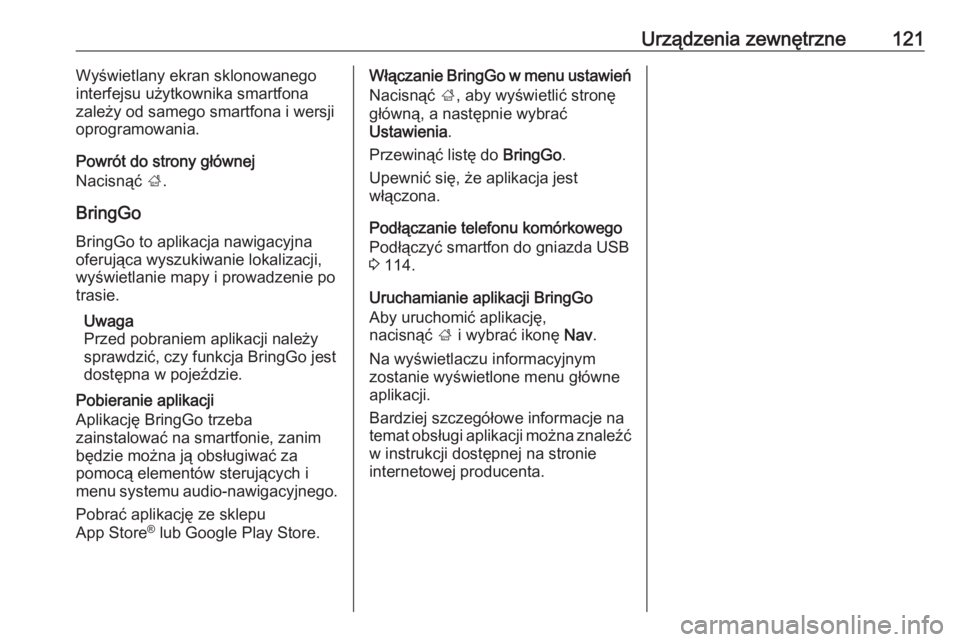
Urządzenia zewnętrzne121Wyświetlany ekran sklonowanego
interfejsu użytkownika smartfona
zależy od samego smartfona i wersji
oprogramowania.
Powrót do strony głównej
Nacisnąć ;.
BringGo BringGo to aplikacja nawigacyjnaoferująca wyszukiwanie lokalizacji,
wyświetlanie mapy i prowadzenie po
trasie.
Uwaga
Przed pobraniem aplikacji należy
sprawdzić, czy funkcja BringGo jest
dostępna w pojeździe.
Pobieranie aplikacji
Aplikację BringGo trzeba
zainstalować na smartfonie, zanim
będzie można ją obsługiwać za
pomocą elementów sterujących i
menu systemu audio-nawigacyjnego.
Pobrać aplikację ze sklepu
App Store ®
lub Google Play Store.Włączanie BringGo w menu ustawień
Nacisnąć ;, aby wyświetlić stronę
główną, a następnie wybrać
Ustawienia .
Przewinąć listę do BringGo.
Upewnić się, że aplikacja jest włączona.
Podłączanie telefonu komórkowego
Podłączyć smartfon do gniazda USB
3 114.
Uruchamianie aplikacji BringGo
Aby uruchomić aplikację,
nacisnąć ; i wybrać ikonę Nav.
Na wyświetlaczu informacyjnym
zostanie wyświetlone menu główne
aplikacji.
Bardziej szczegółowe informacje na
temat obsługi aplikacji można znaleźć w instrukcji dostępnej na stronie
internetowej producenta.
Page 122 of 169

122Rozpoznawanie mowyRozpoznawanie
mowyInformacje ogólne ......................122
Obsługa ..................................... 122Informacje ogólne
Aplikacja przekazywania poleceń
głosowych systemu audio-
nawigacyjnego umożliwia dostęp do poleceń systemu rozpoznawania
mowy w telefonie komórkowym. Aby
dowiedzieć się, czy smartfon
obsługuje tę funkcję, należy
skorzystać z instrukcji obsługi
dostarczonej przez jego producenta.
Aby można było użyć aplikacji
przekazywania poleceń głosowych,
smartfon musi być podłączony do
systemu audio-nawigacyjnego za
pośrednictwem kabla USB 3 114 lub
poprzez Bluetooth 3 124.
Obsługa
Włączanie rozpoznawania mowy
Nacisnąć i przytrzymać g na panelu
sterowania lub 7w na kierownicy, aby
rozpocząć sesję rozpoznawania
mowy. Na ekranie zostanie
wyświetlone okno poleceń
głosowych.Po usłyszeniu krótkiego sygnału
dźwiękowego można wypowiedzieć
polecenie. Informacje dotyczące
obsługiwanych poleceń można
znaleźć w instrukcji obsługi
smartfona.
Regulacja głośności komunikatów
głosowych
Obrócić m na panelu sterowania lub
nacisnąć + / - na prawej stronie
kierownicy, aby zwiększyć lub
zmniejszyć głośność komunikatów
głosowych.
Wyłączanie rozpoznawania
mowy
Nacisnąć xn na kierownicy. Okno
poleceń głosowych znika, a sesja
rozpoznawania mowy zostaje
zakończona.
Page 123 of 169

Telefon123TelefonInformacje ogólne......................123
Podłączanie urządzeń przez
Bluetooth .................................... 124
Połączenie alarmowe ................127
Obsługa ..................................... 127
Telefony komórkowe i radia CB . 132Informacje ogólne
Funkcja telefonu umożliwia
prowadzenie rozmów telefonicznych,
korzystając z wbudowanego
mikrofonu i głośników
samochodowych, a także obsługę
najważniejszych funkcji telefonu
komórkowego za pomocą systemu audio-nawigacyjnego. Aby możliwe
było korzystanie z funkcji telefonu,
telefon komórkowy musi być
połączony z systemem audio-
nawigacyjnym przez Bluetooth.
Nie wszystkie funkcje telefonu są
dostępne dla wszystkich telefonów
komórkowych. Dostępne funkcje są
uzależnione od modelu telefonu i
operatora sieci komórkowej. Więcej
informacji na ten temat można
znaleźć w instrukcji obsługi telefonu
komórkowego lub u przedstawiciela
operatora sieci komórkowej.Ważne informacje dotyczące
obsługi i bezpieczeństwa ruchu
drogowego9 Ostrzeżenie
Telefony komórkowe wykazują
oddziaływanie na otoczenie. Z tej
przyczyny przygotowano przepisy
i wytyczne w zakresie
bezpieczeństwa. Przed
przystąpieniem do korzystania z
funkcji telefonu należy się z nimi
zapoznać.
9 Ostrzeżenie
Korzystanie z trybu
głośnomówiącego podczas jazdy
może być niebezpieczne,
ponieważ prowadzenie rozmów
telefonicznych osłabia
koncentrację. Na czas korzystania z tego trybu należy zaparkować
Page 127 of 169

Telefon127Połączenie alarmowe9Ostrzeżenie
Nie jest możliwe ustanowienie
połączenia w każdej sytuacji.
Dlatego też podczas
wykonywania bardzo ważnych
połączeń (np. kontaktu z
pogotowiem) nie należy polegać
wyłącznie na telefonie
komórkowym.
W niektórych sieciach konieczne
będzie umieszczenie w telefonie
we właściwy sposób ważnej karty
SIM.
9 Ostrzeżenie
Należy pamiętać że można
nawiązywać i odbierać połączenia za pomocą telefonu komórkowego jeśli znajduje się on na obszarze
objętym usługą operatora na
którym sygnał jest dostatecznie
silny. W pewnych okolicznościach nie można nawiązać połączenia
alarmowego w każdej sieci
komórkowej – gdy są aktywne
określone usługi sieciowe i/lub
funkcje telefonu, mogą
występować problemy. Informacje na ten temat można uzyskać u
lokalnych operatorów sieci.
Numery telefonów awaryjnych
mogą się różnić zależnie od
regionu i kraju. Należy uprzednio
uzyskać informacje na temat
prawidłowych numerów telefonów
awaryjnych dla danego regionu.
Wykonywanie połączenia
alarmowego
Wybrać numer telefonu alarmowego
(np. 112).
Ustanowione zostanie połączenie
telefoniczne z centrum połączeń
alarmowych.
Gdy zgłosi się operator centrum
alarmowego, należy go
poinformować o zaistniałej sytuacji.
9 Ostrzeżenie
Nie należy kończyć połączenia,
dopóki nie poprosi o to pracownik
centrum powiadamiania
ratunkowego.
Obsługa
Po ustanowieniu połączenia
Bluetooth pomiędzy telefonem
komórkowym a systemem
Infotainment, za pomocą systemu
można obsługiwać wiele funkcji
telefonu.
Uwaga
W trybie głośnomówiącym obsługa
telefonu komórkowego jest nadal
możliwa, np. odbieranie połączeń
lub regulacja głośności.
Po ustanowieniu połączenia
pomiędzy telefonem komórkowym a
systemem Infotainment, następuje
transfer danych z telefonu do
systemu Infotainment. Może to
potrwać pewien czas, w zależności
od telefonu komórkowego i ilości
przesyłanych danych. Podczas
transferu danych obsługa telefonu za
Page 128 of 169

128Telefonpomocą systemu audio-
nawigacyjnego jest możliwa tylko w
ograniczonym stopniu.
Uwaga
Nie wszystkie telefony komórkowe
są w pełni kompatybilne z funkcją
telefonu. Z tego względu zakres
dostępnych funkcji może się różnić
od opisanego poniżej.
Menu główne telefonu
Nacisnąć ;, a następnie Telefon,
aby wyświetlić odpowiednie menu.Uwaga
Menu główne Telefon jest dostępne
tylko wtedy gdy do systemu audio-
nawigacyjnego za pośrednictwem
łącza Bluetooth jest podłączony telefon komórkowy. Szczegółowy
opis 3 124.
Wieloma funkcjami telefonu
komórkowego można sterować za pomocą menu głównego telefonu (i
powiązanych z nim podmenu), a
także za pomocą elementów
sterowania telefonem na kierownicy.
Nawiązanie połączenia
telefonicznego
Wprowadzanie numeru telefonu
Nacisnąć ; a następnie wybrać
Telefon .
Wprowadzić numer telefonu za
pomocą klawiatury w menu głównym
telefonu.
Aby usunąć jeden lub kilka
wprowadzonych znaków, dotknąć lub dotknąć i przytrzymać ⇦.
Dotknąć v na ekranie lub nacisnąć
qw na kierownicy, aby rozpocząć
wybieranie numeru.Korzystanie z książki telefonicznej
Uwaga
Przy parowaniu telefonu
komórkowego z systemem audio- nawigacyjnym za pośrednictwem
łącza Bluetooth książka telefoniczna
telefonu jest pobierana
automatycznie 3 124.
Nacisnąć ; a następnie wybrać
Telefon .
Wybrać pozycję Kontakty z menu
głównego telefonu.
Uwaga
Symbol g obok numeru telefonu
oznacza, że kontakt jest zapisany na
karcie SIM.
Page 129 of 169

Telefon129Szybkie wyszukiwanie1. Wybrać u, aby wyświetlić listę
wszystkich kontaktów.
2. Przewinąć listę kontaktów.
3. Dotknąć kontaktu, z którym ma zostać nawiązane połączenie.
Wyświetla się menu ze
wszystkimi numerami telefonów
zapisanymi dla wybranego
kontaktu.
4. Wybrać żądany numer telefonu, aby nawiązać połączenie.Menu wyszukiwania
Jeśli książka telefoniczna zawiera
dużą liczbę wpisów, można wyszukać
żądany kontakt za pomocą menu
wyszukiwania.
Nacisnąć o w menu Kontakty, aby
wyświetlić kartę wyszukiwania.
Do przycisków ekranowych
przyporządkowane są grupy liter: abc , def , ghi , jkl , mno , pqrs , tuv i wxyz .
Użyć ⇦ do usunięcia grupy wprowadzonych liter.
1. Nacisnąć przycisk zawierający pierwszą literę kontaktu, który ma
zostać wyszukany.
Na przykład: Jeśli szukany
kontakt zaczyna się na literę „g”,
należy nacisnąć przycisk
ekranowy ghi.
Zostaną wyświetlone wszystkie
kontakty zawierające jedną z liter
znajdujących się na tym
przycisku, w tym przypadku „g”,
„h” oraz „i”.
2. Nacisnąć przycisk zawierający drugą literę kontaktu, który mazostać wyszukany.
3. Wprowadzać kolejne litery szukanego kontaktu, aż zostanie
on wyświetlony.
4. Dotknąć kontaktu, z którym ma zostać nawiązane połączenie.
Wyświetla się menu ze
wszystkimi numerami telefonów
zapisanymi dla wybranego
kontaktu.
5. Wybrać żądany numer telefonu, aby nawiązać połączenie.
Pokazuje się poniższy ekran.